Cómo instalar un tema de WordPress sin conexión
Publicado: 2022-10-07Instalar un tema de WordPress sin conexión es un proceso simple. Primero deberá descargar el tema del directorio de temas de WordPress. Una vez que haya descargado el tema, deberá descomprimir el archivo. Una vez que haya descomprimido el archivo, deberá cargar el tema en su instalación de WordPress . La forma más sencilla de hacerlo es utilizando un cliente FTP. Una vez que haya subido el tema, deberá activarlo.
WordPress no se puede ejecutar solo, sino que debe estar alojado en algún lugar. Una buena comprensión de cómo instalar WordPress sin conexión proporciona una variedad de ventajas. No hay tiempo de inactividad, por lo que puede probar los cambios y temas en una plataforma segura. Además, es completamente gratuito, algo que no se encuentra en la gran mayoría de opciones de almacenamiento online. Para instalar WordPress sin conexión, primero debe recrear este tipo de entorno en su propia computadora. XAMPP, que significa multiplataforma, se usa en el tutorial. Incluye Apache, MySQL, PHP y Perl.
Como resultado, independientemente de la plataforma, funciona en Windows, Mac y Linux. Aún más conveniente es la instalación de XAMPP en una Mac. Para instalar WordPress sin conexión, necesitaremos una base de datos MySQL. Si tiene problemas para conectarse, simplemente escriba http://localhost/ en cualquier navegador. Todo lo que se requiere para que el software funcione correctamente es probarlo. Es casi idéntico a configurar una base de datos en un servidor en XAMPP. No es necesario crear una base de datos o contraseña para utilizar el servicio.
Aunque esto puede ser un inconveniente, vale la pena porque tener el mismo nombre de base de datos, nombre de usuario y contraseña en ambos sitios en vivo facilita el cambio entre ellos. Instale WordPress sin conexión después de descargar la versión más reciente y descomprimirla. Ahora todo lo que tiene que hacer es copiar los archivos de su directorio de sitio local recién creado en su directorio actual. Cuando acceda a http://localhost/su directorio, debería comenzar el asistente de instalación normal de WordPress. De la misma manera que lo haría normalmente, simplemente ingrese las credenciales de su base de datos y cualquier otra información que requiera. No pondrá en peligro su sitio web en vivo si puede configurar su sitio web en un entorno local, lo que le permite probar temas, complementos y cambios en el sitio web sin preocuparse por la seguridad de su sitio en vivo . La herramienta XAMPP, que está disponible en la web, hace que instalar WordPress fuera de línea sea tan simple como instalarlo en un servidor normal. Háganos saber qué herramientas ha utilizado para instalar WordPress sin conexión.
¿Puedo instalar WordPress sin conexión?
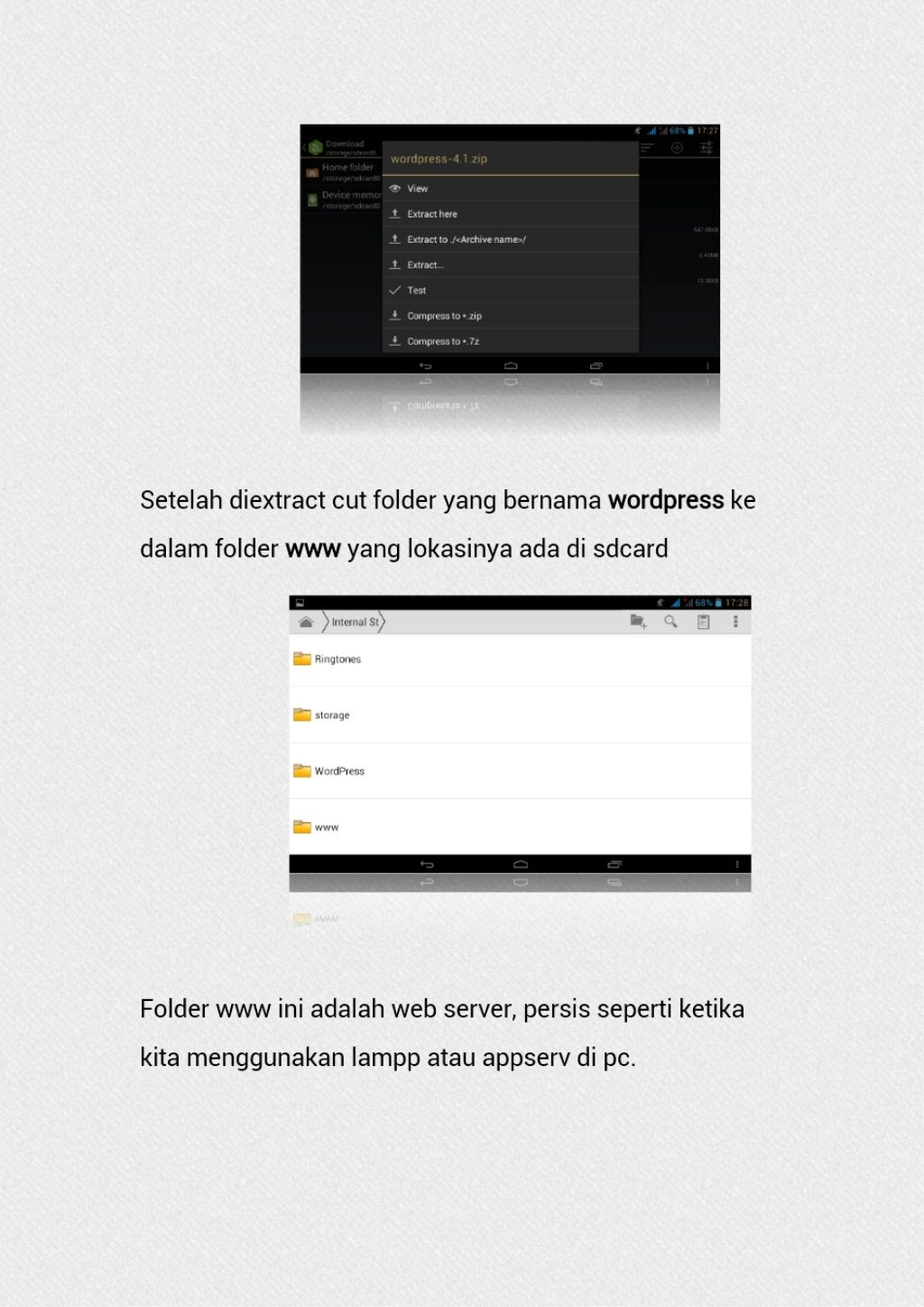
La solución a este problema es crear una versión local sin conexión de su sitio web. Podrá ejecutar y editar WordPress mientras viaja, gracias a esta función. Instale su sitio en su computadora personal y pruebe nuevas funciones, aprenda a usar WordPress y luego realice modificaciones sobre la marcha.
Siempre es una buena idea instalar WordPress en su sistema si desea probar nuevas funciones o si desea aprender algo nuevo. WordPress es el mejor CMS para tus necesidades. WordPress se puede instalar en localhost en una variedad de formas para uso fuera de línea. He aquí un vistazo a algunos de los más famosos que he cubierto anteriormente. Cómo instalar WordPress en tu computadora usando bases de datos Xampp y MySql. En su navegador, vaya a http://localhost/phpmy admin. La cuenta raíz se usa para iniciar sesión en su cuenta, y la contraseña o el nombre de usuario que proporcionó en el paso anterior se usa como contraseña de la cuenta raíz.
Puede crear una nueva base de datos utilizando la herramienta PHPMyAdmin. Asegúrate de tener WordPress instalado lo antes posible. Instale WordPress sin conexión usando LocalWP de Flywheel, que le permite instalar WordPress en Windows y Mac. Para la instalación de WordPress, puede usar esta alternativa a WAMP y XAMPP. Si vive en un área remota, tiene la opción de realizar cambios localmente antes de transferirlos al servidor en línea. Si está creando un servidor de prueba para su equipo, puede instalar más blogs en un subdominio o subdirectorio y probarlos usándolo.
¿Se puede instalar WordPress localmente?
Si desea instalar WordPress localmente, encontrará algunos pasos simples en el proceso. Si desea probar nuevas funciones, experimentar con proyectos de desarrollo o crear un sitio de WordPress antes de ponerlo en práctica, una instalación local de WordPress puede ser una herramienta invaluable.

Instalación de WordPress en un proveedor de alojamiento de WordPress
Mucha gente usa WordPress, un popular sistema de administración de contenido, para crear sus propios blogs. Si desea utilizar WordPress para crear un blog para que lo vean otras personas, primero debe instalarlo en un proveedor de alojamiento de WordPress. WordPress se puede instalar en los servidores de su host, razón por la cual los proveedores de alojamiento de WordPress ofrecen espacio en el servidor. Como resultado, no es necesario que WordPress esté instalado en su propia computadora. Si desea aprender WordPress y usarlo, debe considerar usar WordPress como un sitio web separado, pero no debe usar WordPress en su propio sitio web. Debido a que WordPress es completamente gratuito y fácil de aprender, puede usarse para crear un blog para usted o compartir información con sus amigos.
¿Cómo subo un tema de WordPress a local?
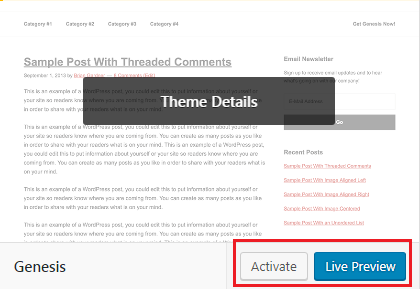
Hay algunas formas diferentes de cargar un tema de WordPress en su host local. Una forma es usar el panel de administración de WordPress. Vaya a Apariencia > Temas > Agregar nuevo. Luego, haga clic en el botón Cargar tema. Elija el archivo de tema de su computadora y haga clic en el botón Instalar ahora. Otra forma es usar un cliente FTP. Conéctese a su servidor local mediante un cliente FTP y cargue la carpeta del tema en el directorio /wp-content/themes/.
Aprenderá cómo cargar cualquier tema en su sitio de WordPress.com en esta guía. Puede diseñar su propio sitio web con miles de temas diferentes disponibles para cada tipo. A pesar de que cada tema es diferente, estos consejos generales lo ayudarán a comenzar. Para instalar y personalizar su tema, debe comunicarse con el equipo de soporte del tema.
¿Cómo encuentro mi tema de WordPress localmente?
Suponiendo que tiene wordpress instalado localmente, solo necesita ir a la carpeta de instalación de wordpress y buscar la carpeta de temas. La carpeta de temas es donde se almacenan todos los temas de wordpress.
Si no quiere nada más, puede crear su propio tema para asegurarse de que su sitio web se vea exactamente como lo desea. Si no tiene mucha experiencia en desarrollo web, puede crear fácilmente un tema de WordPress. Para crear un tema, necesitará una comprensión básica del desarrollo web. Con Local, puede crear tantos sitios de WordPress como desee sin tener que hacer nada especial. Puede usar PHP, MySQL, nginx o Apache además de PHP, MySQL y nginx. Si es usuario de Flywheel, le complacerá saber que puede utilizar la función de empuje. Si está utilizando Local como un sitio de prueba, es posible que necesite usar un software más antiguo para imitar su servidor en vivo.
Mientras tanto, la carpeta raíz de su sitio local es el único lugar donde debe buscar todos los archivos de WordPress . La configuración del Administrador se puede encontrar en la esquina superior derecha de la ventana. Puede encontrar sus archivos de WordPress abriendo la aplicación o la carpeta pública. En general, los temas de WordPress no requieren un archivo separado para index.html y style.html. Dentro de los archivos, crearemos el código que permitirá que aparezca el título de su blog, así como el bucle de WordPress que permitirá que aparezca la publicación. El bucle es el nombre del código utilizado para mostrar publicaciones en un tema, pero su estructura puede ser diferente de un tema a otro. Si no tiene idea de qué forma quiere que tome su tema, algunos temas de inicio básicos pueden ser la mejor opción.
Incluso si nunca antes ha trabajado con un programa de desarrollo web, puede crear su propio tema de WordPress. La mayoría de los errores serán visibles en cuestión de segundos, pero esto no suele ser suficiente. También puede usar complementos como Theme Check, que revisa su tema para asegurarse de que cumple con los altos estándares de WordPress.
Cómo encontrar el tema o complemento de WordPress que necesita
Hay varias formas de encontrar un tema o complemento específico de WordPress. Si lo necesita, puede buscarlo en el sitio web de WordPress o instalarlo directamente desde allí. Además, varios sitios de terceros ofrecen temas y complementos para descargar.
